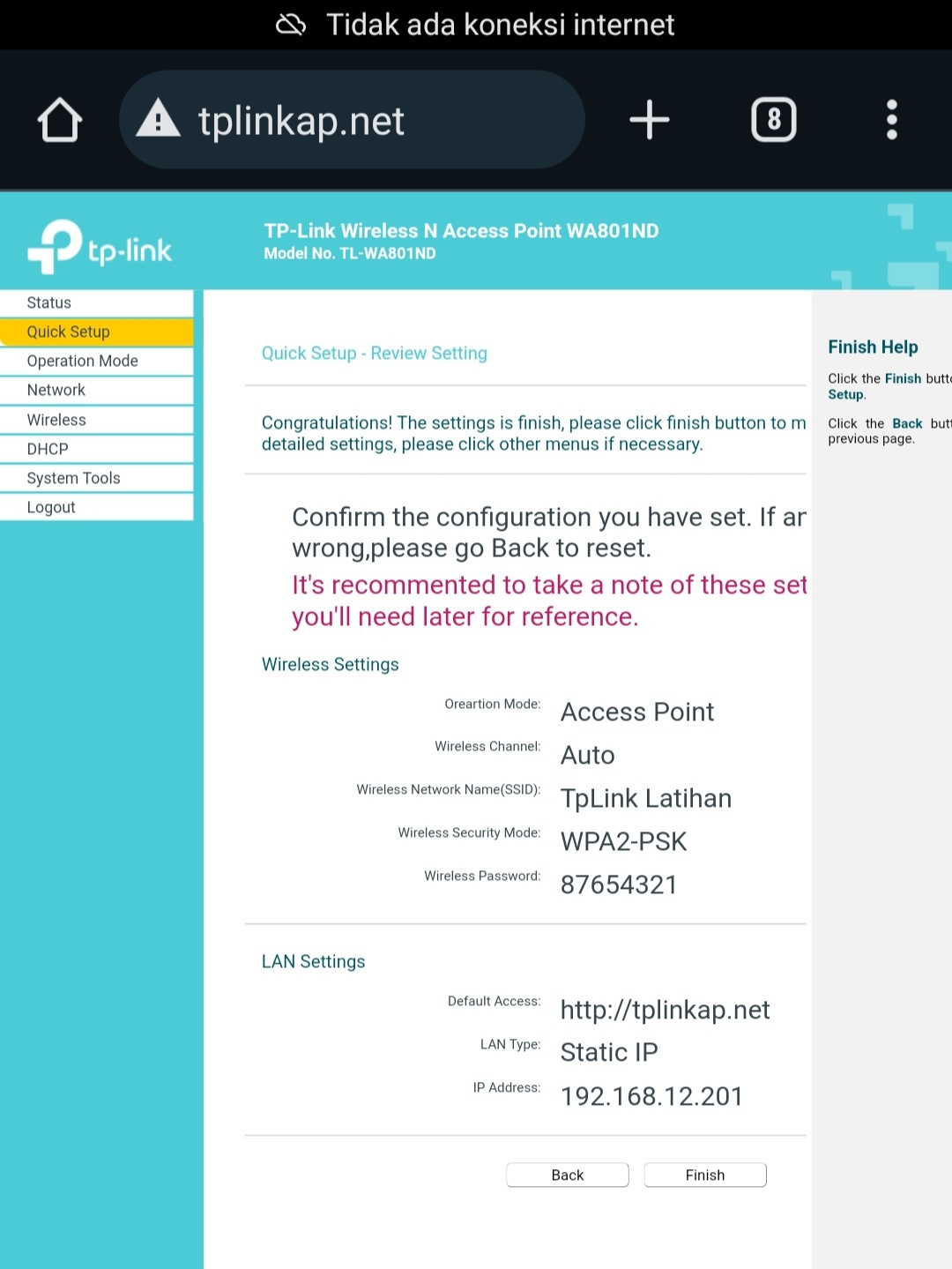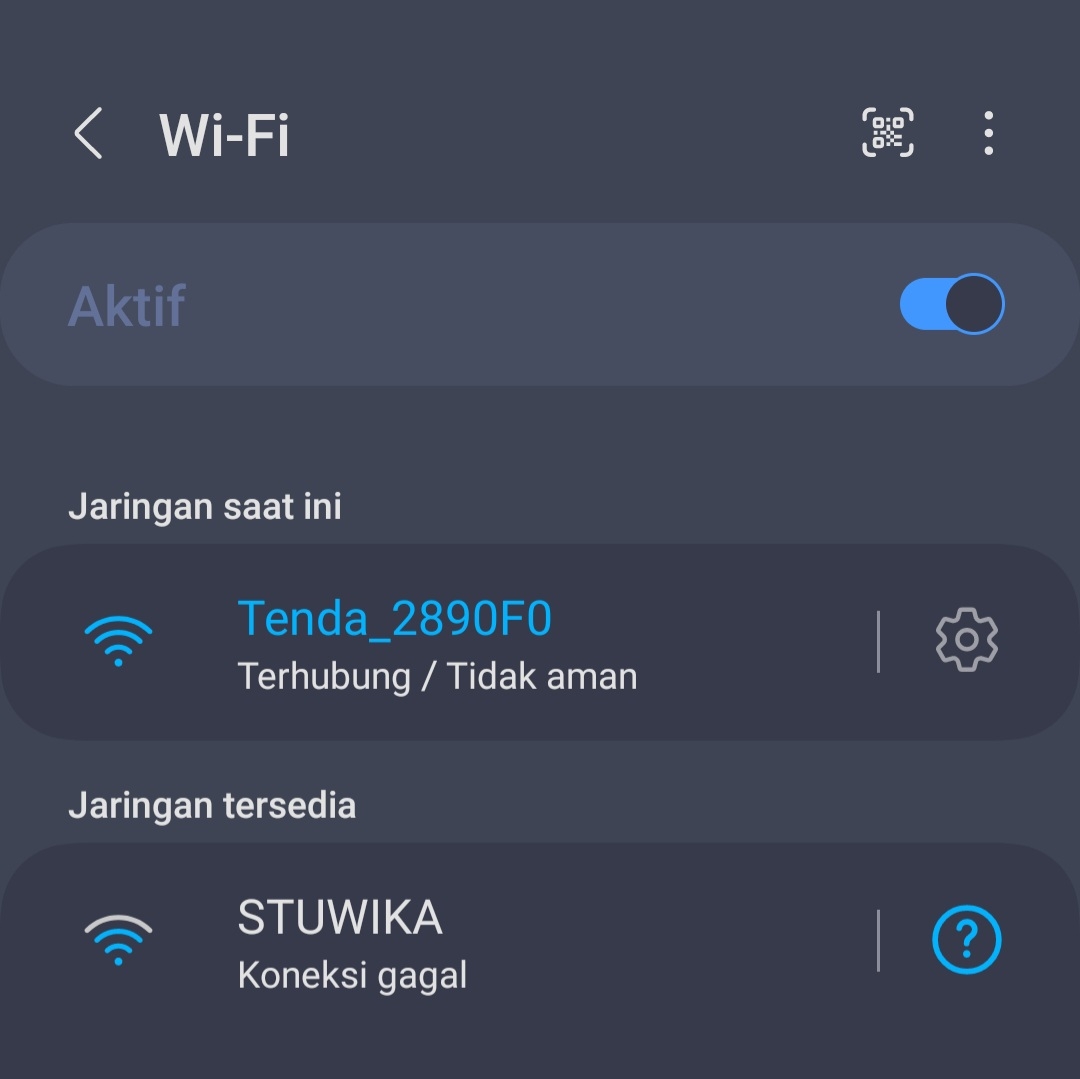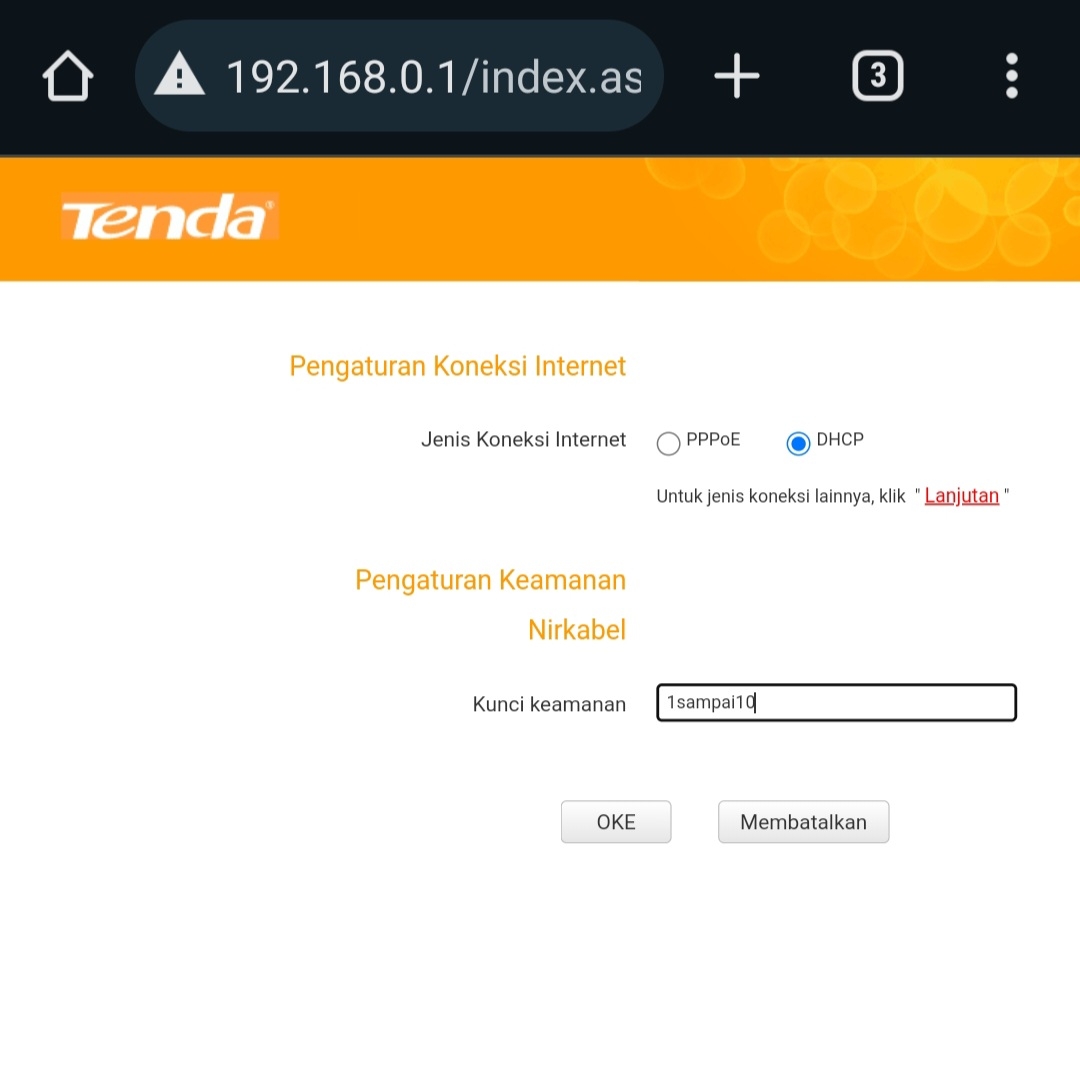KONFIGURASI ACCESS POINT
KONFIGURASI ACCESS POINT
• KONFIGURASI ACCESS POINT TP-LINK
1. Nyalakan TP-LINK, lalu reset konfigurasinya dengan menekan tombol kecil di dalam lubang dengan benda kecil hingga lampu berkedip dan menyala sepenuhnya. Sambungkan kabel internet ke port Ethernet.
2. Sambungkan WiFi pada ponsel dengan TP-Link_AP_22 FE dan gunakan password: 55541046.
3. Buka Chrome dan akses tplinkap.net. Masukkan login: admin, password: admin, lalu klik Login.
4. Pilih Next pada menu "Quick Setup - Start".
Contoh :
Old User Name : admin
Old Password : admin
New User Name : tplink (bisa disesuaikan)
New Password : tplink (bisa disesuaikan)
Confirm Password : tplink (bisa disesuaikan)
kemudian klik Next
6. Pilih opsi "Access Point" pada menu "Quick Setup - Operation Mode", lalu klik Next.
7. Edit Wireless Network Name dan Wireless Password Name sesuai kebutuhan client. Misalnya, Wireless Network Name: TpLink Latihan, Security Wireless Password: 87654321, lalu klik Next.
8. Pada menu "Quick Setup - Network Setting", ubah tipe, alamat IP, dan subnet mask. Misalnya, tipe: Static IP, alamat IP: 192.168.12.201, subnet mask: 255.255.255.0, lalu klik Next.
9. pada menu "quick setup - review setting" klik Finish
11. Terakhir, pastikan koneksi dengan mencoba membuka situs web atau aplikasi online di perangkat Anda. Jika berhasil, konfigurasi Access Point TP-LINK Anda telah selesai.
• KONFIGURASI ACCESS POINT PROLINK
1. Pertama, aktifkan dan reset konfigurasi ACCESS POINT PROLINK
2. Sambungkan WiFi pada ponsel dengan "prolink_PRN3001_2fdd88"
3. Setelah terhubung, buka Chrome dan ketik alamat "192.168.123.254" yang tercantum di belakang Access Point.
4. Di halaman yang muncul, masukkan informasi berikut pada SSID:
Nama: LatihanProlink (dapat disesuaikan)
Kunci keamanan: 87654321
Lalu, klik "Save".
Username: admin
Password: password
6. Setelah berhasil login, sambungkan perangkat ke jaringan WiFi baru
7. Terakhir, pastikan koneksi dengan mencoba membuka situs web atau aplikasi online di perangkat Anda. Jika berhasil, konfigurasi Access Point Prolink Anda telah selesai.
• KONFIGURASI ACCESS POINT TENDA
1. Pertama, aktifkan dan reset konfigurasi dengan menekan tombol hitam di samping kabel warna hitam hingga lampu berkedip dan menyala semua.
2. Selanjutnya, sambungkan perangkat Anda ke jaringan Wi-Fi pada ponsel pintar.
( 192.168.0.1)
*Catatan: Search IP yang didapat, kita bisa melihat IP WIFI yang terletak di belakang ACCESS POINT TENDA
4. Saat diminta, masukkan kata sandi standar: "admin", lalu klik OK.
5. Setelah masuk, buat kata sandi baru untuk jaringan Wi-Fi Anda, kemudian konfirmasi dan klik OK.
6. Sekarang, sambungkan perangkat Anda kembali ke jaringan Wi-Fi menggunakan kata sandi baru yang telah Anda buat.
7. Lanjutkan ke pengaturan Wi-Fi di menu, lalu atur nama SSID utama (misalnya: "LatihanTenda") dan klik OK.
8. Setelah selesai, sambungkan kembali perangkat Anda ke jaringan Wi-Fi dengan nama SSID dan kata sandi baru yang telah Anda atur sebelumnya.
9. Terakhir, pastikan koneksi dengan mencoba membuka situs web atau aplikasi online di perangkat Anda. Jika berhasil, konfigurasi Access Point Tenda Anda telah selesai.
SEKIAN DAN TERIMAKASIH:)